Toen ik voor het eerst hoorde van Google Lens, was ik nieuwsgierig maar ook een beetje sceptisch. Ik dacht dat het vooral een leuke gimmick zou zijn. Toch besloot ik het te proberen. Al snel merkte ik hoe handig het is. Met deze functie veranderde mijn telefoon in een soort visuele zoekmachine. Ik hoef niets meer in te typen. Ik richt gewoon mijn camera op iets en krijg meteen informatie. Van planten tot producten en van teksten tot vertalingen, alles wordt herkend.
Wat ik allemaal met Google Lens doe
Inmiddels gebruik ik Google Lens bijna dagelijks. Het is verbazingwekkend hoeveel situaties er zijn waarin ik deze functie inzet. Ik gebruik het onderweg, thuis, op reis, tijdens het winkelen of zelfs in de tuin.
Een paar voorbeelden uit mijn dagelijks gebruik:
- Een onbekende plant in het park herkennen
- Een boek in de winkel scannen om reviews te bekijken
- Een restaurantmenu vertalen in het buitenland
- Een foto van een kledingstuk maken en zien waar ik het online kan vinden
- Een QR-code scannen zonder extra app
- Mijn handgeschreven boodschappenlijstje digitaliseren
- Wiskundesommen laten oplossen met uitleg
Ik hoef niets te onthouden of uit te zoeken. Als ik iets zie, open ik Lens en krijg ik direct een antwoord.
Hoe ik het gebruik op mijn Android-telefoon
Op mijn Android-telefoon is Google Lens standaard beschikbaar via meerdere apps. De meest gebruikte manier voor mij is via de Google-app. Als ik de app open, zie ik rechts in de zoekbalk het Lens-icoontje. Dat ziet eruit als een vierkantje met een stip erin. Als ik daarop tik, opent mijn camera en kan ik direct beginnen.
Een andere manier die ik vaak gebruik is via Google Foto’s. Als ik een foto heb gemaakt van iets wat ik later wil opzoeken, hoef ik die alleen maar te openen en op het Lens-icoontje te tikken. De app herkent dan automatisch wat er op de foto staat en zoekt de juiste informatie erbij.
Op sommige toestellen zit Google Lens zelfs in de standaard camera-app. Op mijn vorige telefoon kon ik gewoon de camera openen, een object richten, en via een knop Lens activeren. Alles werkt vloeiend en intuïtief.
Functies die ik het meest gebruik
Google Lens heeft verschillende functies die ik in wisselende situaties toepas. Het fijne is dat alles duidelijk wordt uitgelegd op het scherm. Ik hoef nergens diep in te duiken. Hier zijn de functies die voor mij het meest waardevol zijn:
- Vertalen van tekst: ik richt de camera op vreemde taal, en de vertaling verschijnt direct in beeld
- Tekst kopiëren: handgeschreven of geprinte tekst kopieer ik meteen naar mijn notities
- Zoeken op afbeelding: ik scan iets wat ik zie, en krijg vergelijkbare beelden of informatie
- Productinformatie opvragen: Lens herkent producten en laat zien waar ik ze kan kopen
- Herkennen van planten en dieren: ideaal tijdens wandelingen of in de natuur
Overzicht van functies
| Functie | Hoe ik het gebruik |
|---|---|
| Vertalen | Tekst op verpakkingen of borden in andere talen |
| Tekst kopiëren | Aantekeningen digitaliseren |
| Product zoeken | Kleding en gadgets opzoeken via beeld |
| QR-code scannen | Toegang tot wifi of webpagina’s |
| Planten en dieren herkennen | Tijdens wandelingen of reizen |
| Locaties identificeren | Gebouwen of monumenten herkennen |
Waarom ik dit prettiger vind dan typen
Wat ik het meest waardeer aan Google Lens is dat het zoeken sneller en natuurlijker voelt. In plaats van te bedenken welke zoekwoorden ik nodig heb, laat ik gewoon zien wat ik bedoel. Als ik een boek zie, hoef ik geen titel over te typen. Als ik een vreemde vrucht in de supermarkt tegenkom, hoef ik niet te gokken hoe het heet. Alles gaat op basis van wat ik zie. Dat geeft rust en bespaart tijd.
Wat ik van tevoren heb ingesteld
Voor het gebruik van Lens hoefde ik nauwelijks iets te doen. Wel zorgde ik ervoor dat:
- Mijn camera toegang heeft tot internet
- De Google-app up-to-date is
- Mijn Google-account actief is
- Mijn fototoegang gedeeld mag worden als ik iets wil analyseren
Alles is verder standaard ingesteld. Ik hoefde geen extra instellingen aan te passen.
Waar ik op let bij gebruik
Soms vraagt de app om toestemming om gegevens te gebruiken. Dat accepteer ik alleen als ik weet waarvoor het nodig is. Mijn gegevens worden volgens Google anoniem verwerkt, maar ik blijf daar alert op. Verder probeer ik Lens niet te gebruiken in privéruimtes van anderen. Het blijft belangrijk om respectvol om te gaan met de omgeving.
Mijn conclusie
Google Lens is voor mij een slimme uitbreiding van mijn telefoon. Ik gebruik het om te leren, te zoeken, te vertalen en te ontdekken. Het bespaart me tijd, helpt me om sneller beslissingen te nemen en maakt mijn telefoon net iets slimmer. Ik raad het iedereen aan die nieuwsgierig is en graag snel informatie wil over wat hij ziet. Sinds ik het gebruik, kijk ik met andere ogen naar de wereld om me heen. Alles is ineens één scan van een antwoord verwijderd.
Ask ChatGPT









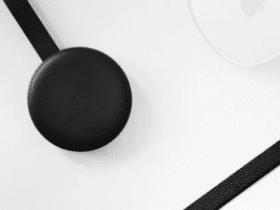


Reageer